
Applicazioni aggiuntive
Nokia N95-1
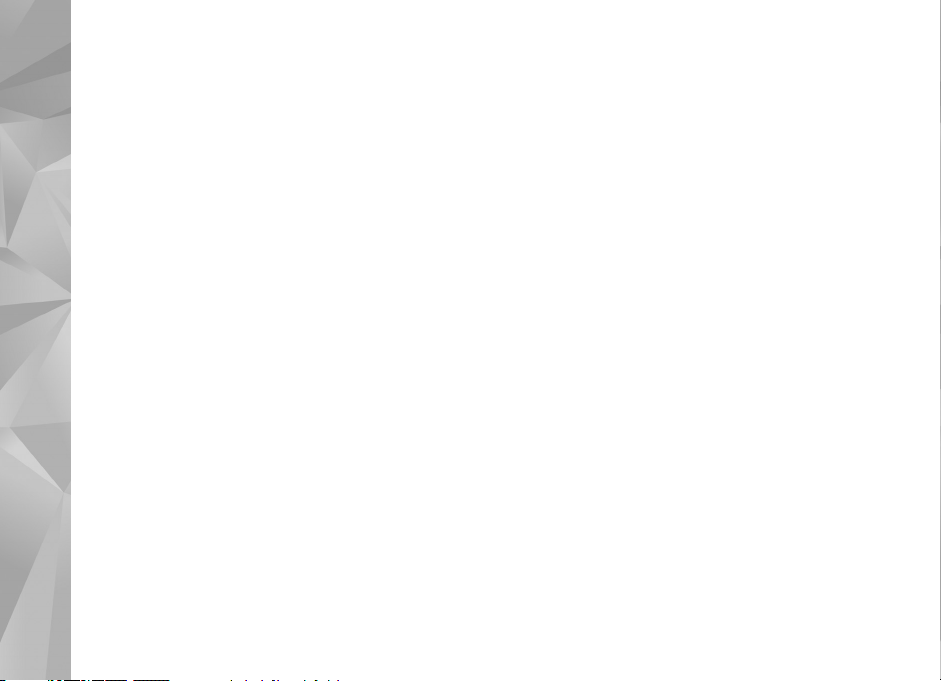
INFORMAZIONI SULLE APPLICAZIONI AGGIUNTIVE PER IL NOKIA N95
Nella memoria del dispositivo e sul CD o sul DVD fornito con il dispositivo sono
disponibili applicazioni aggiuntive sviluppate da Nokia e da produttori di terze parti.
ESCLUSIONE DI GARANZIA
Le applicazioni di altri produttori fornite con il dispositivo potrebbero essere state
sviluppate da o essere di proprietà di persone fisiche o giuridiche non affiliate
o facenti capo a Nokia. Nokia non detiene i copyright o diritti di proprietà
intellettuale di queste applicazioni di altri produttori. In quanto tale, Nokia
non è responsabile del supporto all'utente finale o della funzionalità di queste
applicazioni, né delle informazioni presentate nelle applicazioni o in questi
materiali. Nokia non fornisce alcuna garanzia per queste applicazioni di altri
produttori.
UTILIZZANDO LE APPLICAZIONI L'UTENTE RICONOSCE CHE LE APPLICAZIONI
VENGONO FORNITE "COSÌ COME SONO" SENZA GARANZIE DI ALCUN GENERE,
ESPLICITE O IMPLICITE, E FINO AL LIMITE MASSIMO CONSENTITO DALLA LEGGE
VIGENTE. L'UTENTE RICONOSCE ALTRESÌ CHE NÉ LA NOKIA, NÉ I SUOI LICENZIATARI
O AFFILIATI RILASCIANO ALCUNA DICHIARAZIONE O GARANZIA, ESPLICITA
O IMPLICITA, INCLUSE, MA NON A TITOLO LIMITATIVO, LE GARANZIE
DI COMMERCIABILITÀ O IDONEITÀ PER UNO SCOPO PARTICOLARE
NÉ DICHIARANO O GARANTISCONO CHE LE APPLICAZIONI NON
VIOLERANNO BREVETTI, COPYRIGHT, MARCHI O ALTRI DIRITTI DI TERZI.
© 2007 Nokia. Tutti i diritti sono riservati.
Nokia, Nokia Connecting People, Nseries e N95 sono marchi o marchi registrati di
Nokia Corporation. Altri nomi di prodotti e società citati nel presente documento
possono essere marchi o marchi registrati dei rispettivi proprietari.
Nokia adotta una politica di continuo sviluppo. Nokia si riserva il diritto di
effettuare modifiche e miglioramenti a qualsiasi prodotto descritto nel
presente documento senza previo preavviso.
FINO AL LIMITE MASSIMO AUTORIZZATO DALLA LEGGE IN VIGORE, IN NESSUNA
CIRCOSTANZA NOKIA O QUALSIVOGLIA DEI SUOI LICENZIATARI SARÀ RITENUTO
RESPONSABILE DI EVENTUALI PERDITE DI DATI O DI GUADAGNI O DI QUALSIASI
DANNO SPECIALE, INCIDENTALE, CONSEQUENZIALE O INDIRETTO IN QUALUNQUE
MODO CAUSATO.
IL CONTENUTO DI QUESTO DOCUMENTO VIENE FORNITO COME TALE. FATTA
ECCEZIONE PER QUANTO PREVISTO DALLA LEGGE IN VIGORE, NON È AVANZATA
ALCUNA GARANZIA, IMPLICITA O ESPLICITA, TRA CUI, MA NON LIMITATAMENTE
A, GARANZIE IMPLICITE DI COMMERCIABILITÀ E IDONEITÀ PER UN FINE
PARTICOLARE, IN RELAZIONE ALL'ACCURATEZZA, ALL'AFFIDABILITÀ O AL
CONTENUTO DEL PRESENTE DOCUMENTO. NOKIA SI RISERVA IL DIRITTO DI
MODIFICARE QUESTO DOCUMENTO O DI RITIRARLO IN QUALSIASI MOMENTO
SENZA PREAVVISO.
La disponibilità di prodotti, applicazioni e servizi particolari può variare a seconda
delle regioni. Per i dettagli e le informazioni sulle lingue disponibili, contattare il
rivenditore Nokia più vicino.
Alcune operazione e funzioni dipendono dalla carta SIM e/o dalla rete, dal
servizio MMS oppure dalla compatibilità dei dispositivi e dai formati supportati
per i contenuti. Alcuni servizi sono a pagamento.
EDIZIONE 2 IT
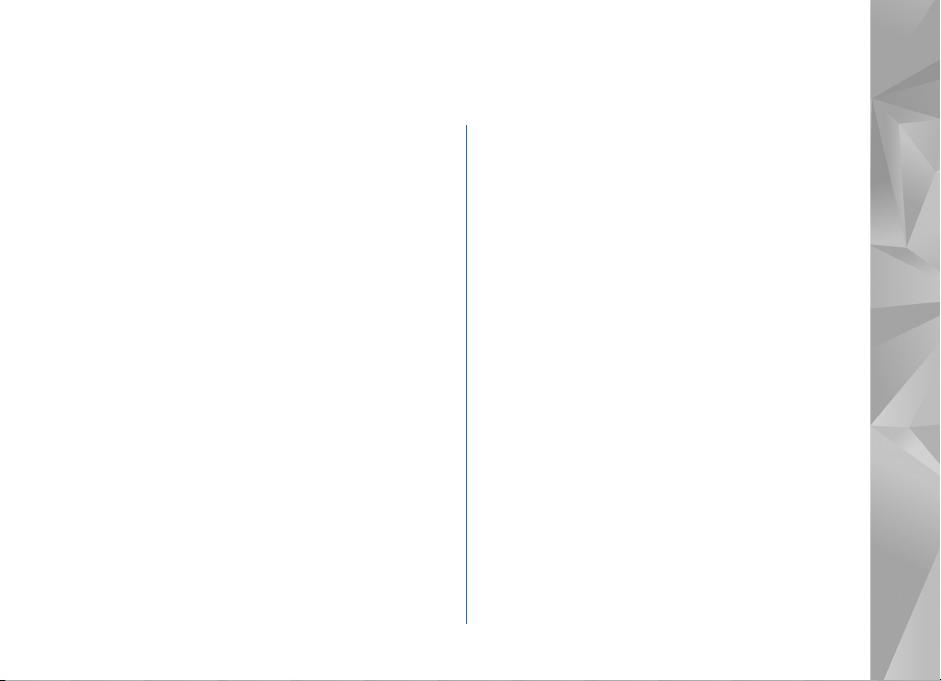
Sommario
Introduzione ...............................................4
Servizi di rete..........................................................................4
Assistenza................................................................................5
Galleria........................................................6
Stampa in linea......................................................................6
Condividere in linea..............................................................7
Mobile Search ......................................... 10
Utilizzare Mobile Search ...................................................10
Ulteriori informazioni.........................................................10
Download................................................. 11
Download...............................................................................11
Chat – messaggi istantanei ................... 13
Ricevere impostazioni chat ..............................................13
Connettersi a un server di chat.......................................13
Modificare le impostazioni di chat.................................13
Cercare utenti e gruppi di chat .......................................14
Partecipare a gruppi di chat.............................................14
Chat.........................................................................................14
Visualizzare e avviare conversazioni..............................15
Contatti chat........................................................................15
Impostazioni del server di chat.......................................15
Strumenti .................................................17
Chiamate via Internet........................................................17
Push-to-talk .........................................................................20
Configurazione guidata.....................................................25
Utilizzo con il PC......................................27
Home Media Server............................................................27
Nokia Nseries PC Suite......................................................29
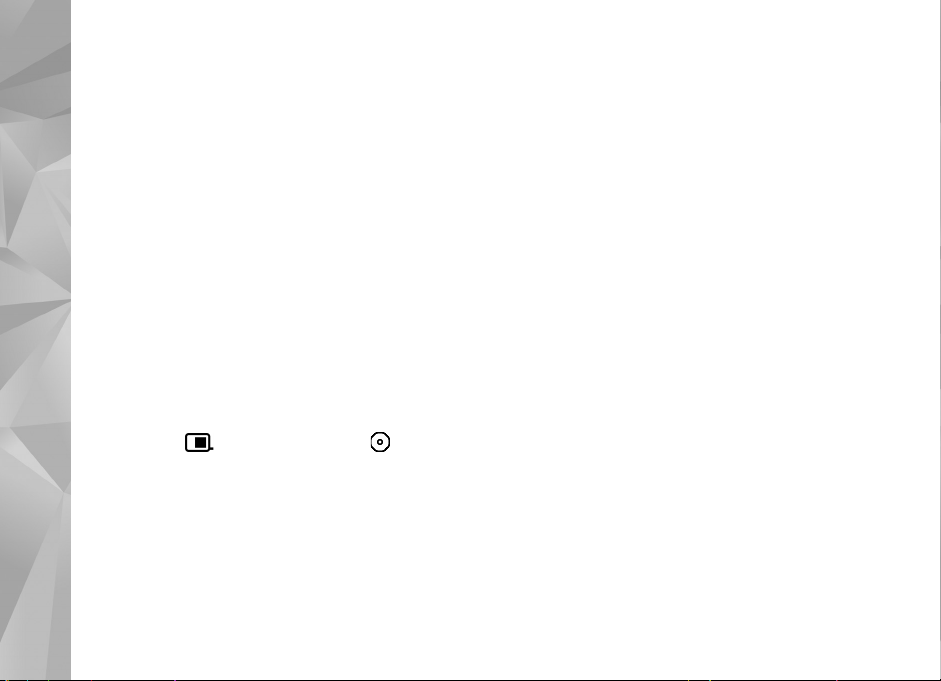
Introduzione
Numero di modello: Nokia N95-1
Di seguito denominato Nokia N95.
Introduzione
Il Nokia N95 è un potente e straordinario dispositivo
multimediale ed è dotato di numerose applicazioni
realizzate da Nokia e da sviluppatori di terze parti che
consentono di sfruttare in modo ottimale le funzionalità
di cui dispone.
Alcune delle applicazioni fornite sono nella memoria del
dispositivo, mentre altre si trovano sul CD oppure sul DVD
fornito con il dispositivo.
Per utilizzare alcune applicazioni, è necessario accettare
i termini del contratto di licenza.
Nel presente documento le icone riportate di seguito
indicano se l'applicazione è disponibile nella memoria
del dispositivo ( ) oppure sul CD o DVD( ).
Fare riferimento al manuale d'uso per altre importanti
informazioni sul dispositivo.
Per utilizzare le applicazioni disponibili sul CD o sul DVD,
è necessario prima installarle su un PC compatibile.
I diritti di copyright potrebbero impedire la copia, la
modifica, il trasferimento o l'inoltro di alcune immagini,
musica (inclusi i toni di chiamata) e altri elementi.
4
Il dispositivo potrebbe avere preferiti o collegamenti
preinstallati a siti Internet di terzi. L'accesso ai siti di terzi
potrebbe avvenire anche tramite il dispositivo. I siti di terzi
non sono affiliati a Nokia e Nokia non avalla questi siti né
si assume alcuna responsabilità per essi. Se si decide di
accedere a tali siti, rispettare le precauzioni relative alla
protezione e al contenuto.
Servizi di rete
Per usare il telefono è necessario richiedere il servizio al
relativo operatore. Molte delle funzioni richiedono speciali
funzionalità di rete. Queste funzionalità non sono
disponibili su tutte le reti; altre reti potrebbero richiedere
la stipula di speciali accordi con il proprio operatore per
l'utilizzo di certi servizi di rete. L'operatore potrà fornire
le necessarie istruzioni e tutte le informazioni tariffarie
relative ai servizi. Alcune reti potrebbero avere limitazioni
che incidono sulle modalità d'uso dei servizi di rete.
Ad esempio, alcune reti potrebbero non supportare
tutti i servizi e/o i caratteri di una lingua.
L'operatore potrebbe aver richiesto la disabilitazione
o la non attivazione di alcune funzioni sul dispositivo
dell'utente. In questo caso, tali funzioni non appariranno
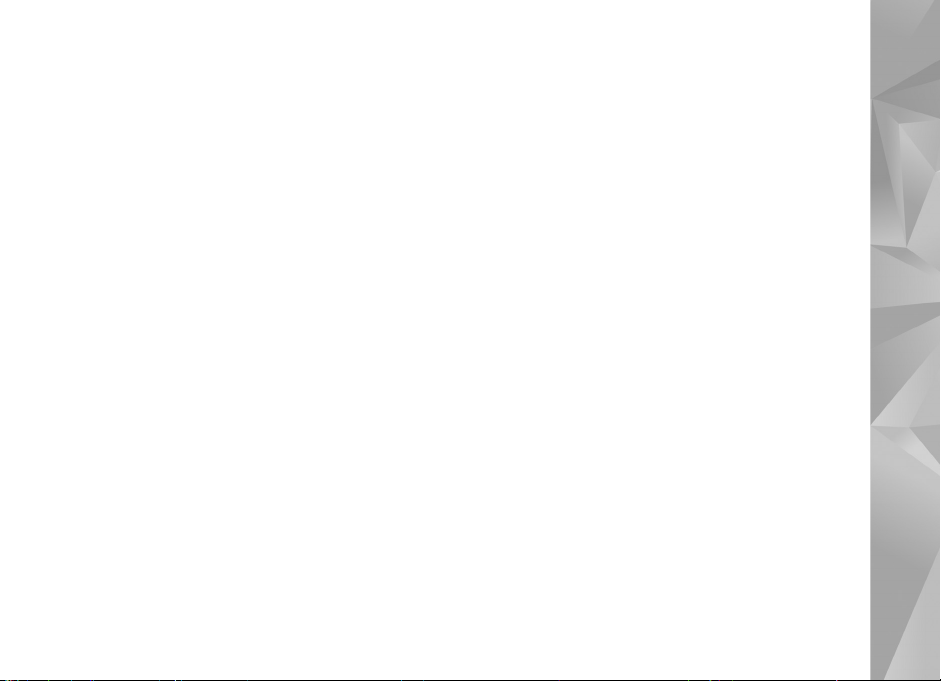
sul menu del dispositivo. Il dispositivo potrebbe anche
avere una configurazione speciale, ad esempio, variazioni
nei nomi, nell'ordine e nelle icone dei menu. Rivolgersi al
proprio operatore per ulteriori informazioni.
Assistenza
L'assistenza per le applicazioni di terze parti viene fornita
dai relativi sviluppatori. Se si verificano problemi in una
delle applicazioni, contattare il servizio di assistenza
tramite il sito Web della società che ha realizzato
il software. Per ulteriori informazioni, vedere
i collegamenti Web riportati al termine della
descrizione di ciascuna applicazione nel
presente manuale.
Introduzione
5
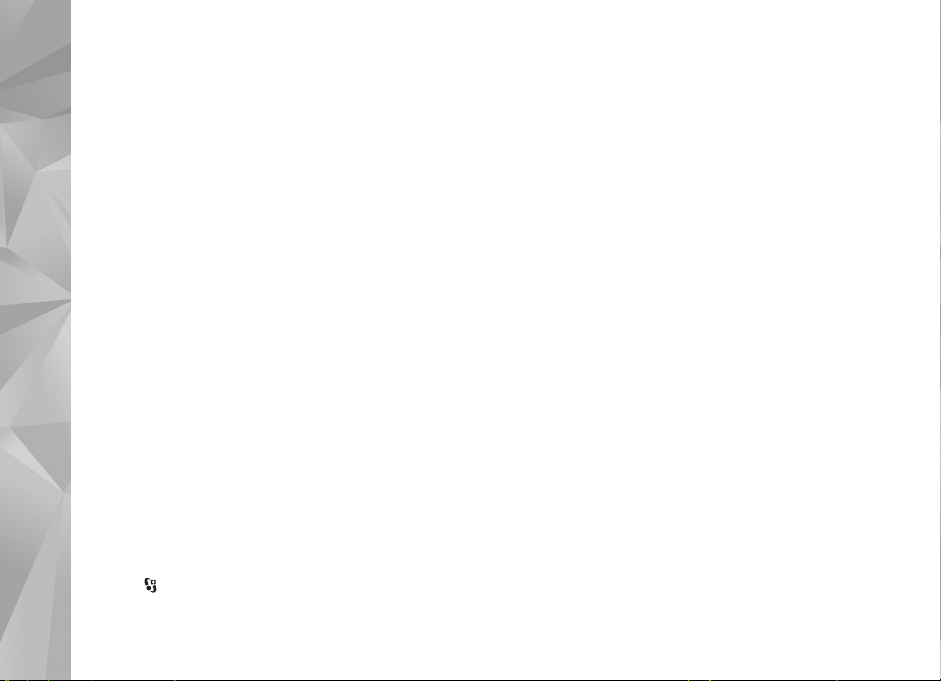
Galleria
Galleria
Stampa in linea
Il servizio Stampa in linea consente di ordinare in linea
la stampa delle foto preferite e riceverle direttamente
a casa oppure ritirarle presso un punto vendita specifico.
È possibile ordinare anche prodotti di altro tipo con la foto
selezionata. I prodotti disponibili dipendono dal fornitore
di servizi.
Per utilizzare il servizio Stampa in linea, è necessario
disporre di almeno un file di configurazione del servizio di
stampa installato. È possibile ottenere i file dai fornitori dei
servizi di stampa che supportano Stampa in linea.
L'invio delle foto al servizio di stampa potrebbe essere
soggetto al pagamento di una tariffa per il trasferimento
di dati. Il caricamento di foto all'esterno della rete del
proprio fornitore di servizi di rete potrebbe comportare un
aumento dei costi. Per ulteriori informazioni sul roaming,
consultare il manuale d'uso del dispositivo.
Ordinare le stampe
È possibile stampare solo foto in formato .jpeg.
Premere , quindi selezionare Galleria > Imm. e video.
6
1 Selezionare una o più foto e scegliere Opzioni >
Stampa > Ordina stampe.
2 Selezionare un fornitore di servizi nell'elenco.
3 Selezionare Opzioni e scegliere:
Apri – per avviare la connessione al fornitore di servizi
Info – per visualizzare informazioni sul fornitore di
servizi, quali l'indirizzo di un negozio, i dettagli di
contatto e collegamenti Web a ulteriori informazioni
Rimuovi – per rimuovere il fornitore di servizi
dall'elenco
Registro – per visualizzare i dettagli degli ordini
precedenti
4 Se il servizio viene offerto da un unico fornitore, viene
stabilita la connessione al fornitore di servizi e nella
vista di anteprima vengono visualizzate le foto
selezionate nella Galleria. Selezionare Opzioni
escegliere:
Anteprima – per visualizzare la foto prima di ordinare
una stampa. Scorrere verso l'alto o verso il basso per
visualizzare le foto.
Ordina ora – per inviare l'ordine
Cambia ordine prodotto – per modificare i dettagli del
prodotto e il numero di copie della foto selezionata.
Nella vista dell'ordine è possibile selezionare il prodotto
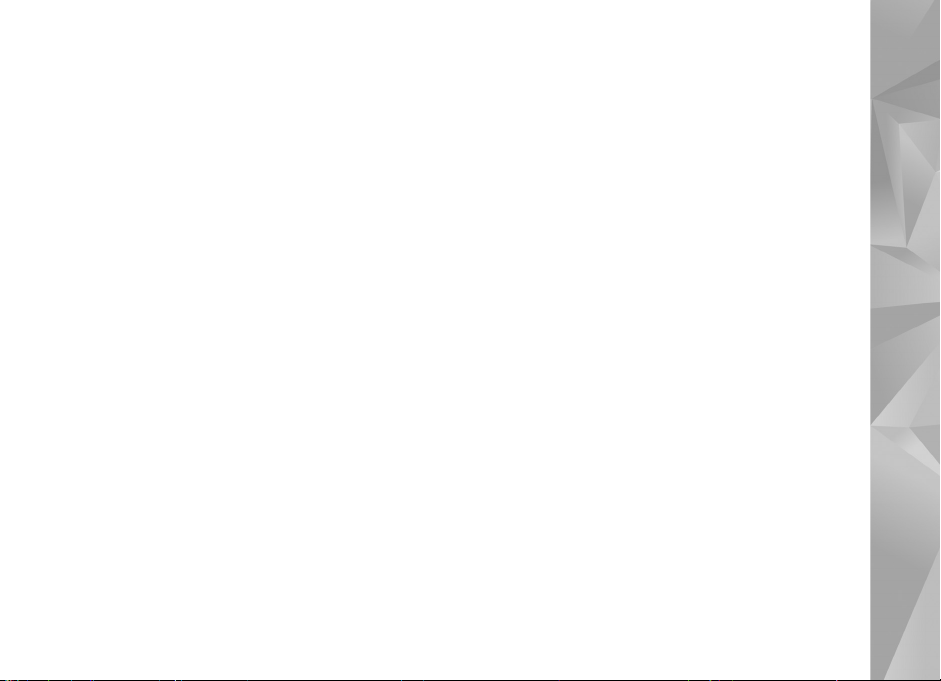
e il tipo da ordinare. Le opzioni e i prodotti disponibili
dipendono dal fornitore di servizi.
Scorrere verso sinistra o verso destra per visualizzare
e modificare i dettagli delle altre foto.
Cambia info cliente – per cambiare le informazioni
relative al cliente e all'ordine
Aggiungi immagine – per aggiungere altre foto
all'ordine
Rimuovi immagine – per rimuovere foto dall'ordine
5 Se il servizio viene fornito da una catena di negozi,
viene stabilita la connessione al fornitore di servizi
ed è necessario selezionare il negozio presso cui si
desidera ritirare le stampe. Nella vista di anteprima
vengono visualizzate le foto selezionate nella Galleria.
A seconda del fornitore di servizi, potrebbero essere
disponibili opzioni per cercare i negozi applicando
diversi criteri di ricerca.
Per controllare i dettagli, quali l'orario di apertura
del negozio scelto, selezionare Opzioni > Info
(se messi a disposizione dal fornitore di servizi).
Selezionare il negozio presso cui si desidera ritirare
le stampe, quindi premere il tasto di scorrimento.
È possibile visualizzare l'anteprima delle foto prima
di concludere l'ordine, modificare i dettagli delle
foto o le informazioni sul cliente, nonché aggiungere
o rimuovere foto dall'ordine. Per ordinare le stampe,
selezionare Opzioni > Ordina ora.
Gli ordini non terminati possono essere salvati come bozze.
La bozza si aprirà al successivo utilizzo di Stampa in linea.
Condividere in linea
È possibile condividere foto e clip video tramite album in
linea compatibili, weblog oppure attraverso altri servizi
di condivisione in linea compatibili presenti sul Web.
È possibile caricare contenuto, salvare come bozze
inserimenti non terminati per ultimarli in seguito
e visualizzare il contenuto degli album. I tipi di
contenuto supportati possono variare a seconda
del fornitore di servizi.
Guida all'uso
È necessario effettuare la sottoscrizione del servizio con
un fornitore di servizi di condivisione di foto in linea.
In genere, è possibile effettuare la sottoscrizione del
servizio sulla pagina Web del fornitore di servizi. Per
dettagli sulla sottoscrizione, rivolgersi al fornitore di
servizi. Per ulteriori informazioni sui fornitori di servizi
compatibili, visitare il sito www.nokia.com/support.
Quando si accede al servizio per la prima volta tramite
l'applicazione Condivisione in linea, viene chiesto di creare
un nuovo account e di definire un nome utente e una
password. Per accedere alle impostazioni dell'account
Galleria
7
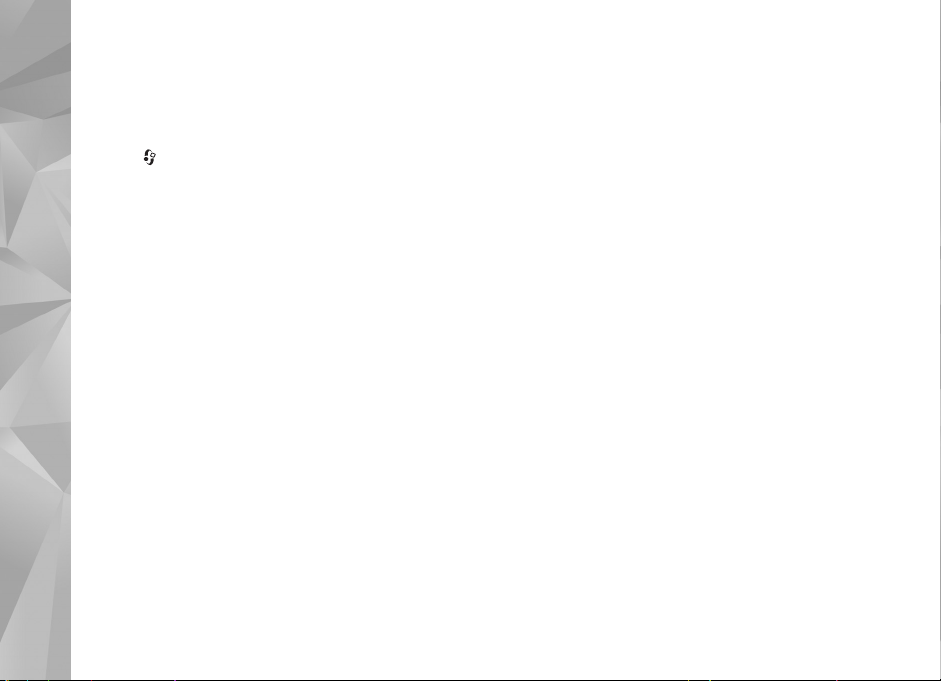
in un secondo momento, selezionare Apri servizio in
linea > Opzioni > Impostazioni.
Caricare file
Galleria
Premere e selezionare Galleria > Immagini e vid.,
quindi il file che si desidera caricare e Opzioni > Invia >
Inserisci nel Web. È possibile inoltre accedere ai servizi
in linea dalla fotocamera principale.
In Seleziona servizio, per creare un nuovo account di
un servizio, scegliere Opzioni > Aggiungi nuovo account
o l'icona del servizio con Crea nuovo nell'elenco dei
servizi. Se è stato creato non in linea un nuovo account
oppure se sono state modificate le impostazioni di un
account o di un servizio tramite un browser Web su un
PC compatibile, per aggiornare l'elenco dei servizi presenti
nel dispositivo, selezionare Opzioni > Recupera servizi.
Per selezionare un servizio, premere il tasto di scorrimento.
Dopo aver scelto il servizio, le foto e i video selezionati
vengono visualizzati e possono essere modificati.
È possibile aprire e visualizzare i file, riorganizzarli,
aggiungere testo oppure aggiungere nuovi file.
Per annullare il processo di caricamento sul Web e salvare
come bozza l'inserimento creato, selezionare Indietro >
Salva come bozza. Se il caricamento è già iniziato,
selezionare Annulla > Salva come bozza.
Per connettersi al servizio e caricare i file sul Web,
selezionare Opzioni > Inserisci nel Web o premere il tasto
di chiamata.
Funzione Apri servizio in linea
Per visualizzare le foto e i video caricati nel servizio in
linea, nonché le bozze e i messaggi inviati nel dispositivo,
selezionare Immagini e vid. > Opzioni > Apri servizio in
linea. Se si crea un nuovo account non in linea oppure se
si modificano le impostazioni di un account o di un servizio
tramite un browser Web su un PC compatibile, per
aggiornare l'elenco dei servizi presenti nel dispositivo,
selezionare Opzioni > Recupera servizi. Selezionare un
servizio dall'elenco.
Dopo aver aperto un servizio, selezionare una delle
seguenti opzioni:
Apri nel browser Web – per connettersi al servizio
selezionato e visualizzare gli album caricati e le bozze nel
browser Web. La modalità di visualizzazione dipende dal
fornitore di servizi.
Bozze – per visualizzare e modificare le voci salvate come
bozze e caricarle sul Web
Ultimi inserimenti – per visualizzare le ultime 20 voci
create utilizzando il dispositivo
8
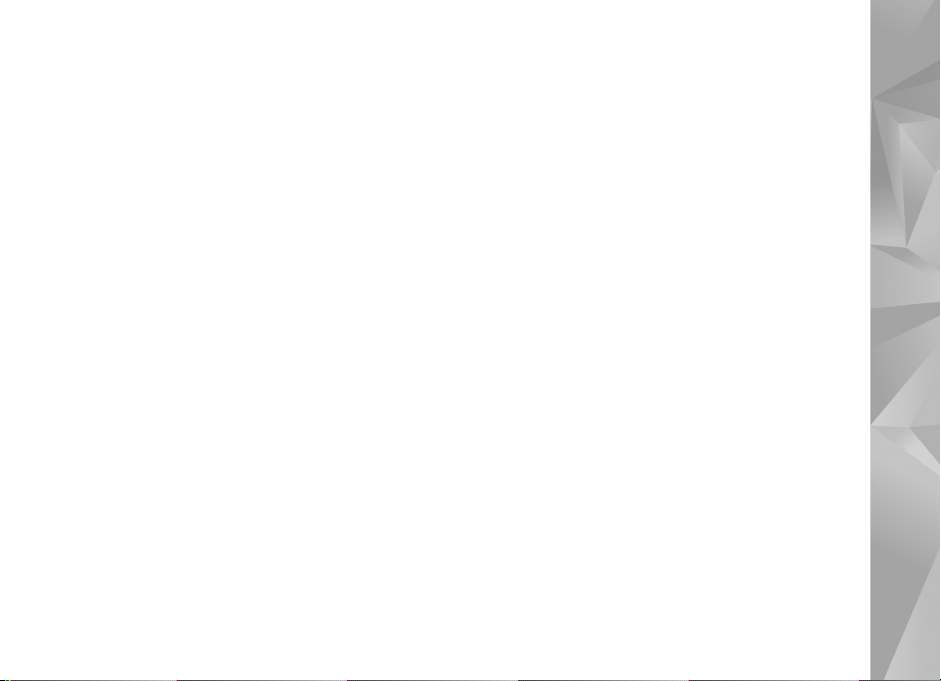
Nuovo inserimento – per creare una nuova voce
Le opzioni disponibili dipendono dal fornitore di servizi.
Impostazioni dell'applicazione Condivisione in linea
Per modificare le impostazioni, in Condivis. in linea
selezionare Apri servizio in linea > Opzioni >
Impostazioni. Selezionare le impostazioni
desiderate e premere il tasto di scorrimento.
Account personali
In Account personali è possibile creare nuovi account
o modificare quelli esistenti. Per creare un nuovo account,
selezionare Opzioni > Aggiungi nuovo account. Per
modificare un account esistente, scegliere l'account,
quindi selezionare Opzioni > Modifica. Selezionare
tra le seguenti opzioni:
Nome account – per immettere il nome che si desidera
assegnare all'account
Fornitore di servizi – per selezionare il fornitore di servizi
che si desidera utilizzare. Non è possibile modificare il
fornitore di servizi associato a un account esistente. Sarà
pertanto necessario creare un nuovo account per il nuovo
fornitore di servizi desiderato. Se si elimina un account in
Account personali, verranno eliminati dal dispositivo
anche i servizi ad esso associati, inclusi gli elementi inviati.
Nome utente e Password – per inserire il nome utente
e la password creati per l'account al momento della
registrazione al servizio in linea
Dimensione inserim. foto – per selezionare la dimensione
con cui le foto verranno caricate nel servizio
Impostazioni applicaz.
Visualizza formato foto – per selezionare il formato con
cui la foto verrà visualizzata nel display del dispositivo.
Questa impostazione non ha alcun effetto sulla
dimensione delle foto caricate.
Visualizza dimens. testo – per selezionare la dimensione
del carattere del testo inserito
Avanzate
Punto accesso predefinito – per cambiare il punto di
accesso utilizzato per connettersi al servizio in linea,
selezionare il punto di accesso desiderato.
Fornitori di servizi – per vedere o modificare le
impostazioni dei fornitori di servizi, aggiungere un nuovo
fornitore oppure visualizzarne i dettagli. Se si cambia il
fornitore di servizi, verranno perse tutte le informazioni
sugli account del fornitore precedente. Non è possibile
modificare le informazioni relative ai fornitori di servizi
predefiniti.
Galleria
9

Mobile Search
Mobile Search consente di accedere a motori di ricerca
e di trovare e connettersi a servizi locali, siti Web,
immagini e altro contenuto. È possibile utilizzare tale
applicazione per trovare e chiamare ristoranti e negozi
Mobile Search
della propria zona e grazie alla tecnologia avanzata di
analisi e creazione delle mappe si potrà facilmente
individuarne l'ubicazione.
Utilizzare Mobile Search
Premere , quindi selezionare Ricerca.
All'avvio di Mobile Search, viene visualizzato un elenco
di categorie. Selezionare una categoria, ad esempio
Immagini, e immettere il testo nel campo di ricerca.
Selezionare Ricerca. Verranno visualizzati i risultati
della ricerca.
Ulteriori informazioni
Per ulteriori informazioni della Guida e istruzioni
sull'applicazione, selezionare Opzioni > Guida.
Ulteriori informazioni sull'applicazione sono disponibili
anche sul sito www.mobilesearch.nokia.com/.
10

Download
Download
Con Download è possibile trovare, visualizzare in
anteprima, acquistare, scaricare e aggiornare contenuto,
servizi e applicazioni in grado di funzionare sul proprio
Nokia N95, fra cui giochi, toni di chiamata, sfondi,
applicazioni e molto altro ancora. I prodotti sono
organizzati in cataloghi e cartelle messe a disposizione
da diversi fornitori di servizi. I contenuti disponibili
dipendono dal fornitore di servizi.
Premere , quindi selezionare Download.
Download usa i servizi di rete per accedere al contenuto
più aggiornato. Per informazioni sugli altri elementi
disponibili mediante Download, rivolgersi al fornitore
di servizi, al fornitore o al produttore.
Con Download è possibile ricevere gli aggiornamenti di
contenuto più recenti che il fornitore di servizi offre
per il dispositivo in uso. Per aggiornare il contenuto
manualmente in Download, selezionare Opzioni >
Aggiorna elenco.
Per nascondere una cartella o un catalogo dall'elenco,
ad esempio per visualizzare solo gli articoli usati più di
frequente, selezionare Opzioni > Nascondi. Per rendere
nuovamente visibili tutti gli elementi nascosti, selezionare
Opzioni > Mostra tutti.
Per acquistare l'elemento selezionato nella vista principale
oppure in una cartella o in un catalogo, selezionare
Opzioni > Acquista. Si aprirà un sottomenu, nel quale
sarà possibile selezionare la versione dell'elemento
e visualizzare il prezzo. Le opzioni disponibili
dipendono dal fornitore di servizi.
Per scaricare un elemento gratuitamente, selezionare
Opzioni > Acquisisci.
Impostazioni di Download
L'applicazione aggiorna il dispositivo con il contenuto
più recente offerto dal fornitore di servizi e da altri
canali disponibili. Per modificare le impostazioni
principali, selezionare Opzioni > Impostazioni e scegliere:
Punto di accesso – Per scegliere quale punto di accesso
utilizzare per connettersi al server del fornitore di servizi
e se tale punto di accesso deve essere richiesto dal
dispositivo a ogni utilizzo.
Download
11

Apri automaticamente – Per aprire automaticamente
il contenuto o l'applicazione dopo il download,
selezionare Sì.
Conferma anteprima – Per eseguire automaticamente
Download
il download di un'anteprima del contenuto
o dell'applicazione, selezionare No. Per fare in
modo che il sistema richieda sempre se si desidera
o meno scaricare un'anteprima, selezionare Sì.
Conferma acquisto – Se si desidera che venga chiesta
conferma dell'acquisto di contenuto o di un'applicazione,
selezionare Sì. Per iniziare la procedura di acquisto
immediatamente dopo la selezione dell'opzione
Acquista, scegliere No.
Una volta definite tutte le impostazioni, selezionare
Indietro.
12

Chat – messaggi istantanei
Premere , quindi selezionare Applicazioni >
Multimedia > Chat.
Il servizio di rete Chat consente di conversare con altre
persone utilizzando messaggi istantanei e di partecipare
a forum di discussione (gruppi di chat) con argomenti
specifici. Vari fornitori di servizi gestiscono server di
chat compatibili, ai quali è possibile accedere dopo
avere eseguito la registrazione a un servizio di chat.
Il supporto delle funzioni potrebbe variare in base ai
fornitori di servizi.
Selezionare Conversazioni per iniziare o continuare una
conversazione con un utente del servizio di chat, Contatti
chat per creare, modificare o visualizzare lo stato in linea
dei contatti chat, Gruppi chat per iniziare o continuare
una conversazione di gruppo con più utenti del servizio di
chat oppure Chat registrate per visualizzare una sessione
di chat precedente che è stata salvata.
Ricevere impostazioni chat
È necessario salvare le impostazioni per l'accesso al
servizio che si desidera utilizzare. È possibile ricevere le
impostazioni tramite uno speciale SMS dal fornitore di
servizi che offre il servizio di chat. È inoltre possibile
immettere le impostazioni manualmente. Consultare
"Impostazioni del server di chat", pag. 15.
Connettersi a un server di chat
1 Per connettersi al server di chat in uso, aprire Chat
e selezionare Opzioni > Accedi. Per modificare il
server di chat in uso e salvare nuovi server di chat,
consultare "Impostazioni del server di chat", pag. 15.
2 Immettere l'ID utente e la password e premere per
accedere. L'ID utente e la password per il server di chat
vengono assegnati dal fornitore di servizi.
3 Per disconnettersi, selezionare Opzioni > Disconnetti.
Modificare le impostazioni
di chat
Selezionare Opzioni > Impostazioni > Impostazioni chat
e scegliere:
Usa soprannome (disponibile solo se i gruppi di chat sono
supportati dal server) – Per inserire un soprannome,
selezionare Sì.
Chat – messaggi istantanei
13

Mostra propria dispon. – Per consentire agli altri utenti di
vedere se si è disponibili, selezionare A tutti.
Consenti messaggi da – Per consentire la ricezione di
messaggi da tutti, selezionare Tutti.
Consenti inviti da – Per consentire la ricezione di inviti
solo dai propri contatti chat, selezionare Solo Contatti
chat. Gli inviti a chat vengono inviati dai contatti chat che
desiderano invitare un utente a entrare nei loro gruppi.
Velocità flusso msgg. – Selezionare la velocità con cui
verranno visualizzati i messaggi nuovi.
Ordina Contatti chat – Selezionare come ordinare i propri
Chat – messaggi istantanei
contatti chat: In ordine alfabet. o Per stato in linea.
Ricarica presenti – Per scegliere come aggiornare le
informazioni sulla disponibilità in linea o non in linea
dei contatti chat, selezionare Automatica o Manuale.
Contatti offline – Selezionare questa opzione se si
desidera visualizzare nell'apposito elenco i contatti
chat non disponibili.
Colore propri messaggi – Selezionare il colore dei
messaggi di chat che vengono inviati.
Colore msgg. ricevuti – Selezionare il colore dei messaggi
di chat che si ricevono.
Tono di avviso chat – Cambiare il tono che viene
riprodotto quando si riceve un nuovo messaggio di chat.
Cercare utenti e gruppi di chat
Per cercare gruppi, nella vista Gruppi chat selezionare
Opzioni > Cerca. È possibile cercare per Nome gruppo,
Argomento e Membri (ID utente).
Per cercare utenti, nella vista Contatti chat selezionare
Opzioni > Nuovo contatto chat > Cerca nel server
È possibile cercare per Nome utente, ID utente,
Numero di telefono e Indirizzo e-mail.
Partecipare a gruppi di chat
Nella vista Gruppi chat è disponibile un elenco dei gruppi
di chat che sono stati salvati o a cui si sta partecipando.
Per entrare in un gruppo di chat salvato, premere .
Per abbandonare il gruppo di chat, selezionare Opzioni >
Esci da gruppo chat.
Chat
Dopo l'ingresso in un gruppo di chat è possibile visualizzare
i messaggi scambiati nel gruppo e inviare messaggi.
Per inviare un messaggio, scrivere il testo nel campo
dell'editor dei messaggi e premere .
Per inviare un messaggio privato a un partecipante,
selezionare Opzioni > Invia msg. privato.
14

Per rispondere a un messaggio privato, selezionare il
messaggio, quindi Opzioni > Rispondi.
Per invitare i contatti chat in linea a entrare nel gruppo di
chat, selezionare Opzioni > Invia invito.
Per impedire la ricezione di messaggi da altri partecipanti,
selezionare Opzioni > Opzioni di blocco.
Registrare chat
Per registrare i messaggi scambiati durante una
conversazione oppure durante la partecipazione a un
gruppo di chat, selezionare Opzioni > Registra chat.
Per interrompere la registrazione, selezionare Opzioni >
Interrompi registr.. Per visualizzare le chat registrate,
nella vista principale selezionare Chat registrate.
Visualizzare e avviare conversazioni
La vista Conversazioni visualizza un elenco dei
partecipanti a singole conversazioni con i quali è in
corso una conversazione. Le conversazioni in corso
vengono chiuse automaticamente uscendo dalla Chat.
Per visualizzare una conversazione, selezionare un
partecipante e premere .
Per continuare la conversazione, scrivere il messaggio
epremere .
Per tornare all'elenco delle conversazioni senza chiudere
la conversazione, selezionare Indietro. Per chiudere la
conversazione, selezionare Opzioni > Chiudi conversaz..
Per avviare una nuova conversazione, selezionare
Opzioni > Nuova conversaz..
Per salvare una conversazione nei Contatti chat,
selezionare Opzioni > Agg. a Contatti chat.
Per inviare risposte automatiche ai messaggi in entrata,
selezionare Opzioni > Attiva risp. autom.. È ancora
possibile ricevere messaggi.
Contatti chat
Nella vista Contatti chat è possibile recuperare gli elenchi
dei contatti chat dal server oppure aggiungere un nuovo
contatto chat all'elenco. Quando si accede al server,
l'elenco dei contatti chat utilizzato in precedenza verrà
recuperato dal server automaticamente.
Impostazioni del server di chat
Selezionare Opzioni > Impostazioni > Impostazioni
server. È possibile ricevere le impostazioni tramite uno
speciale SMS dal fornitore di servizi che offre il servizio
Chat – messaggi istantanei
15

di chat. L'ID utente e la password vengono assegnati
dal fornitore di servizi al momento della registrazione
al servizio. Se non si conosce l'ID utente o la password,
contattare il proprio fornitore di servizi.
Server – Cons ent e di vis ual izzare un elenco di tutti i server
di chat definiti.
Server predefinito –Consente di cambiare il server di chat
a cui connettersi.
Tipo di accesso chat – Per accedere automaticamente
quando si avvia l'applicazione Chat, selezionare All'avvio
applicaz..
Chat – messaggi istantanei
Per aggiungere un nuovo server all'elenco dei server di
chat, selezionare Server > Opzioni > Nuovo server.
Inserire le seguenti impostazioni:
Nome server – il nome del server di chat
Punto accesso in uso – il punto di accesso da utilizzare
per il server
Indirizzo Web – l'indirizzo URL del server di chat
ID utente – l'ID utente
Password – la password di accesso
16

Strumenti
Chiamate via Internet
Con il servizio di chiamata via Internet (servizio di rete)
è possibile effettuare e ricevere chiamate su Internet.
Nota: la disponibilità del servizio può variare
a seconda del paese o della regione in cui il prodotto
viene venduto.
Per effettuare o ricevere una chiamata via Internet,
il dispositivo deve essere connesso a un servizio di
chiamata via Internet.
Premere , quindi selezionare Strumenti > Connettiv. >
Tel. Internet.
Per connettersi a un servizio di chiamata via Internet,
il dispositivo deve trovarsi nell'area di copertura di una
rete di connessione, ad esempio un punto di accesso
LAN senza fili.
Importante: Abilitare sempre uno dei metodi di
criptatura disponibili per aumentare la sicurezza della
propria connessione LAN. L'uso della crittografia riduce
il rischio di accesso non autorizzato ai propri dati.
In alcuni paesi, come in Francia, esistono delle limitazioni
all'uso della LAN senza fili. Per informazioni, rivolgersi alle
autorità locali.
I punti di accesso disponibili variano a seconda del
fornitore di servizi.
Per connettersi al servizio di chiamata via Internet,
scegliere nell'elenco una rete di connessione disponibile
epremere Seleziona. Le reti salvate, contrassegnate
dall'icona , vengono visualizzare per prime nell'elenco.
Se si desidera interrompere la connessione, selezionare
Annulla.
Dopo avere stabilito la connessione a un servizio,
è possibile salvare la rete LAN senza fili utilizzata
come un punto di accesso noto.
Selezionare Opzioni e scegliere:
Connetti a servizio – per stabilire una connessione a un
servizio, quando sono disponibili un servizio di chiamata
via Internet e un'adeguata rete di connessione.
Disconnetti da servizio – per terminare la connessione al
servizio di chiamata via Internet.
Cambia servizio – per scegliere il servizio di chiamata
via Internet per le chiamate uscenti, se il dispositivo
Strumenti
17

è connesso a più servizi. Questa opzione è disponibile solo
se vi sono più servizi configurati.
Configura servizio – per configurare nuovi servizi. Questa
opzione è disponibile solo se vi sono servizi non
Strumenti
configurati.
Salva rete – per salvare la rete con la quale è attiva
una connessione. Le reti salvate in precedenze sono
contrassegnate dall'icona nell'elenco delle reti
di connessione. Questa opzione è disponibile solo se
è stata stabilita una connessione a una rete LAN senza
fili non salvata.
Usa rete nascosta – per connettersi a un servizio di
chiamata via Internet utilizzando una rete LAN senza
fili nascosta.
Aggiorna – per aggiornare manualmente l'elenco delle reti
di connessione. Utilizzare questa opzione se la rete LAN
senza fili non è presente nell'elenco. L'elenco viene anche
aggiornato automaticamente ogni 15 secondi.
Impostazioni – per cambiare le impostazioni.
Esci – per chiudere l'applicazione.
Le opzioni disponibili possono variare.
Il dispositivo può essere connesso solo a un unico punto di
accesso LAN senza fili alla volta. Se si ricorre a due o più
servizi di chiamata via Internet che utilizzano lo stesso
punto di accesso, il dispositivo potrà essere connesso a più
servizi contemporaneamente. Il servizio utilizzato per le
chiamate via Internet uscenti appare nella vista in cui sono
elencate le reti di connessione e può essere cambiato
selezionando Cambia servizio.
Quando si è connessi a un servizio di chiamata via Internet,
nella modalità standby appare l'icona .
Un collegamento a Tel. Internet potrebbe essere
disponibile nella funzionalità Menu rapido oppure lo si
può aggiungere. Utilizzando il collegamento è possibile
effettuare una registrazione manuale, se sono disponibili
un servizio di chiamata via Internet e un punto di accesso.
Se si è già connessi a un servizio di chiamata via Internet,
verrà chiesto se ci si desidera disconnettere da tale
servizio.
Per effettuare una chiamata via Internet nella modalità
standby, immettere il numero di telefono o l'indirizzo
Internet, quindi premere . Per passare dalla modalità
numerica a quella alfabetica, tenere premuto #. Per
terminare la chiamata, premere .
È anche possibile effettuare una chiamata via Internet
dalla Rubrica e dal Registro. Per effettuare una chiamata
dalla Rubrica, premere e scegliere Rubrica, quindi
selezionare la scheda desiderata e infine Opzioni >
Chiamata via Internet. Per effettuare una chiamata
dal Registro, premere e scegliere Applicazioni >
Registro > Chiam. recenti e Ch. senza risp., Chiam.
18

ricevute o Ch. effettuate, selezionare la scheda
desiderata, quindi Opzioni > Chiama > Chiamata
via Internet.
Se l'opzione Chiamata Internet è impostata come tipo di
chiamata preferito e il dispositivo in uso è connesso a un
servizio di chiamata via Internet, le chiamate verranno
effettuate via Internet per impostazione predefinita.
Il dispositivo in uso supporta le chiamate vocali su Internet
(chiamate via Internet). Il dispositivo tenta di effettuare le
chiamate di emergenza per prima cosa sulle reti cellulari.
Se non riesce a effettuare una chiamata di emergenza
utilizzando la rete cellulare, il dispositivo tenterà una
chiamata di emergenza tramite il servizio di chiamata via
Internet. Data la natura ormai consolidata della telefonia
cellulare, sarebbe opportuno, se possibile, effettuare le
chiamate di emergenza sempre sulle reti cellulari. Se nella
zona in cui ci si trova è disponibile una rete cellulare,
accertarsi che il telefono cellulare sia acceso e pronto
a chiamare, prima di effettuare una chiamata di
emergenza. La possibilità di effettuare una chiamata
di emergenza tramite telefonia via Internet dipende
dalla disponibilità di una rete WLAN e dall'attivazione
del servizio delle chiamate di emergenza da parte del
proprio fornitore di servizi di rete. Rivolgersi al proprio
fornitore di servizi di rete per verificare la possibilità
di effettuare chiamate di emergenza tramite telefonia
via Internet.
Impostazioni
Per visualizzare le impostazioni dei servizi di chiamata
via Internet, premere e selezionare Strumenti >
Connettiv. > Tel. Internet > Impostazioni.
Per visualizzare o scegliere il tipo di chiamata preferito per
le chiamate uscenti, selezionare Opzioni > Cambia > Tipo
chiam. predefinito > Cellulare o Chiamata Internet.
Per aprire la vista delle impostazioni del servizio
selezionato, scegliere Opzioni > Apri.
Le opzioni disponibili possono variare.
Impostazioni del servizio
Press e selezionare Strumenti > Connettiv. >
Tel. Internet > Opzioni > Impostazioni > Impost.: ....
Per visualizzare le impostazioni del servizio, selezionare
Tipo di accesso e scegliere:
Automatico – Per accedere automaticamente al servizio di
chiamata via Internet. Quando rileva una rete conosciuta,
il dispositivo si connette automaticamente al servizio di
chiamata via Internet.
Manuale – Per accedere manualmente al servizio di
chiamata via Internet.
Se si utilizza il tipo di accesso automatico per le reti LAN
senza fili, il dispositivo eseguirà periodicamente la ricerca
Strumenti
19

di tali reti. Questa operazione richiede un maggiore
consumo di batteria, la cui durata diminuisce.
Selezionare Reti di conness. salvate per visualizzare le reti
di connessione riconosciute dal servizio di chiamata via
Strumenti
Internet. Tali reti sono utilizzate per l'accesso automatico
e sono contrassegnate dall'icona nell'elenco delle reti
di connessione.
Selezionare Modifica impost. servizio per aprire le
impostazioni specifiche del servizio. Questa opzione
è disponibile solo se nel dispositivo è stato installato
un plug-in software specifico del servizio.
Reti di connessione salvate
Per visualizzare o rimuovere le reti di connessione salvate
per un servizio di chiamata via Internet, premere
e selezionare Strumenti > Connettiv. > Tel. Internet >
Impostazioni > Impost.: ... > Reti di conness. salvate.
Selezionare Opzioni > Rimuovi per rimuovere una rete di
connessione dal servizio.
Push-to-talk
Il servizio di rete PTT è un servizio "voice over IP" in tempo
reale realizzato su una rete GSM/GPRS. Il servizio PTT
consente una connessione vocale diretta semplicemente
premendo un tasto. Il servizio PTT può essere utilizzato per
conversare con una sola persona o un gruppo di persone.
Prima di poter utilizzare il servizio PTT, occorre definire il
punto di accesso e le impostazioni PTT. È possibile ricevere
le impostazioni tramite uno speciale SMS dal fornitore
di servizi che offre il servizio PTT. Per la configurazione
è anche possibile utilizzare la Configurazione guidata,
se supportata dal fornitore di servizi. Consultare
"Configurazione guidata", pag. 25.
Premere , quindi selezionare Strumenti > Connettiv. >
Push-to-talk.
Nelle comunicazioni PTT una persona parla, mentre l'altra
ascolta attraverso l'altoparlante incorporato. A turno
ciascuno può rispondere agli altri. Poiché si può parlare
solo uno alla volta, la durata massima di ogni turno deve
essere limitata, solitamente 30 secondi. Per i dettagli sulla
durata della conversazione per quanto riguarda la propria
rete, rivolgersi al proprio fornitore dei servizi.
Avvertenza: Non tenere il telefono vicino
all'orecchio quando l'altoparlante è in uso, in
quanto il volume potrebbe essere troppo alto.
Le normali telefonate hanno sempre la precedenza sulle
attività PTT.
20

Definire un punto di accesso PTT
Numerosi fornitori di servizi richiedono l'utilizzo di un
punto di accesso Internet (IAP), quale punto di accesso
predefinito, mentre altri fornitori consentono l'utilizzo di
un punto di accesso WAP. Rivolgersi al proprio operatore
per ulteriori informazioni.
Se non si dispone di una connessione WAP, è necessario
rivolgersi al proprio fornitore di servizi di rete per
assistenza al momento della prima connessione oppure
visitare il sito www.nokia.com/phonesettings.
Impostazioni PTT
Premere , quindi selezionare Strumenti > Connettiv. >
Push-to-talk > Opzioni > Impostazioni PTT.
Selezionare Impostazioni utente e immettere le seguenti
informazioni:
Chiamate elen. accettati – Selezionare Notifica se si
desidera visualizzare una notifica delle chiamate entranti.
Selezionare Accetta automatic. se si desidera rispondere
automaticamente alle chiamate PTT. Selezionare Non
consentite se si desidera rifiutare automaticamente le
chiamate PTT.
Tono avviso chiam. PTT – Selezionare Definito dal modo
se si desidera che l'impostazione dell'avviso di chiamata
entrante per il servizio PTT sia la stessa del tono di avviso
di chiamata entrante definito nel modo d'uso attivo
principale.
Tono rich. richiamata – Selezionare un tono per le
richieste di richiamata.
Avvio applicazione – Selezionare questa opzione se si
desidera accedere al servizio PTT quando si accende il
dispositivo.
Soprannome predefinito – Inserire il soprannome
predefinito che verrà visualizzato agli altri utenti.
La modifica di questa opzione sul dispositivo può
essere stata disattivata dal fornitore di servizi.
Mostra indirizzo PTT pers. – Selezionare Nelle chiamate
1 a 1, In chiamate gruppo, In tutte le chiamate oppure
Mai. Il fornitore di servizi potrebbe avere disattivato
alcune di queste opzioni nel dispositivo.
Mostra stato acc. person. – Selezionare Sì se si desidera
visualizzare il proprio stato o No se si desidera
nasconderlo.
Selezionare Impostaz. di connessione e immettere le
seguenti informazioni:
Dominio – Inserire il nome del dominio ricevuto dal
fornitore di servizi.
Nome punto di accesso – Immettere il nome del punto
di accesso per il servizio PTT. Il nome del punto di
Strumenti
21

accesso è necessario per stabilire una connessione alla
rete GSM/GPRS.
Indirizzo server – Immettere l'indirizzo IP o il nome del
dominio del server PTT indicato dal proprio fornitore di
Strumenti
servizi.
Nome utente – Inserire il nome utente ricevuto dal
fornitore di servizi.
Password PTT – Immettere una password, se necessaria,
per effettuare una connessione dati. La password viene in
genere assegnata dal fornitore di servizi e spesso viene
fatta distinzione tra maiuscole e minuscole.
Accedere ai servizi PTT
Premere , quindi selezionare Strumenti > Connettiv. >
Push-to-talk. L'applicazione PPT, quando viene avviata,
consente di accedere automaticamente al servizio PTT.
Ad accesso avvenuto, l'applicazione PTT si collega
automaticamente ai canali che erano attivi l'ultima
volta che l'applicazione è stata chiusa. Se la connessione
viene persa, il dispositivo tenta automaticamente di
riconnettersi fino a quando l'utente non decide di chiudere
l'applicazione PTT.
Chiudere l'applicazione PTT
Premere , quindi selezionare Strumenti > Connettiv. >
Push-to-talk > Opzioni > Esci. Verrà visualizzato il
messaggio Diconnettersi da push-to-talk dopo aver
chiuso l'applicazione?. Per disconnettersi e chiudere il
servizio, selezionare Sì. Per mantenere attiva l'applicazione
in background, selezionare No. Se sono aperte più
applicazioni e si desidera passare da un'applicazione
all'altra, tenere premuto .
Chiamata uno a uno
Selezionare Opzioni > Rubrica.
Selezionare dall'elenco il contatto con cui si desidera
conversare, quindi selezionare Opzioni > Chiamata 1 a 1.
Tenere sempre premuto mentre si sta parlando. Una
volta finito di parlare, rilasciare .
Per parlare con il contatto in altre viste dell'applicazione
PTT, ad esempio nella vista della rubrica, tenere
premuto . Per effettuare una nuova chiamata
telefonica, terminare la chiamata uno a uno.
Selezionare Disconnetti oppure premere .
Suggerimento: Si consiglia di tenere, mentre si parla,
il dispositivo davanti a sé in modo da vedere il display.
Parlare nel microfono e non coprire l'altoparlante con
le mani.
22

Rispondere a una chiamata uno a uno
Per iniziare una chiamata individuale, premere .
Per rispondere a una chiamata, premere .
Suggerimento: Per effettuare una chiamata uno
a uno o di gruppo anche dalla Rubrica, selezionare
Opzioni > Opzioni PTT > Chiamata 1 a 1 o Esegui
ch. di gruppo.
Risposta a una richiesta di richiamata
Quando si riceve una richiesta di richiamata, viene
visualizzato il messaggio 1 nuova richiesta di richiamata
in modalità standby. Selezionare Visualiz. > Ricevuti
richiamata. Per iniziare una chiamata uno a uno,
selezionare una scheda e scegliere Opzioni >
Chiamata 1 a 1.
Strumenti
Chiamata di gruppo
Per chiamare un gruppo, selezionare Opzioni > Rubrica,
contrassegnare gli elementi della Rubrica che si desidera
chiamare, quindi scegliere Opzioni > Esegui chiam.
di gruppo.
Sottoscrivere lo stato di accesso degli altri utenti
Per effettuare o annullare la sottoscrizione dello stato di
accesso di altri utenti PTT, selezionare Opzioni > Rubrica,
la scheda e Opzioni > Mostra stato accesso o Nascondi
stato accesso.
Inviare una richiesta di richiamata
Nella Rubrica selezionare lo stile desiderato e scegliere
Opzioni > Invia richiesta richiam..
Canali
È possibile connettersi a canali pubblici preconfigurati.
I canali pubblici sono aperti a chiunque ne conosca l'URL.
Quando si è connessi a un canale e si parla, tutti i membri
connessi a quel canale sono in ascolto. Possono essere
attivi al massimo 5 canali contemporaneamente. Quando
sono attivi più canali, utilizzare Cambia per cambiare il
canale su cui si desidera parlare.
Selezionare Opzioni > Canali PTT.
Per connettersi per la prima volta a un canale pubblico
preconfigurato, selezionare Opzioni > Nuovo canale >
Aggiungi esistente. Quando si entra in un canale
preconfigurato, è necessario specificare un URL
per il canale.
Creare canali personalizzati
Per creare un nuovo canale preconfigurato, selezionare
Opzioni > Nuovo canale > Crea nuovo.
23

È possibile creare canali pubblici personalizzati, scegliere
il nome del canale e invitare membri. Tali membri
possono invitare altri membri sul canale pubblico.
È anche possibile configurare canali privati. Solo
Strumenti
gli utenti invitati dall'host possono connettersi
e comunicare sui canali privati.
Per ciascun canale, definire Nome canale, Privacy canale,
Soprannome e Miniatura (opzionale).
Una volta creato un canale, verrà chiesto se si desidera
inviare inviti sotto forma di SMS.
Utilizzare un canale
Per parlare su un canale dopo essersi connessi al servizio
PTT, premere . Verrà emesso un segnale acustico che
segnala l'avvenuto accesso.
Tenere sempre premuto mentre si parla. Una volta
finito di parlare, rilasciare .
Se si tenta di rispondere a un canale premendo
mentre un altro membro sta parlando, verrà visualizzato il
messaggio Attendere. Rilasciare , attendere che l'altra
persona termini di parlare e quando avrà finito premere
nuovamente . In alternativa, tenere premuto
e attendere che venga visualizzato il messaggio Parlare.
Durante la conversazione su un canale alla persona che
termina di parlare succede colui che ha premuto
per primo.
Al termine della chiamata PTT, selezionare Disconnetti
oppure premere .
Per vedere i membri attivi di un canale quando è in corso
una chiamata su quel canale, selezionare Opzioni >
Membri attivi.
Quando si è connessi a un canale, per invitare nuovi
membri su quel canale selezionare Opzioni > Invia invito
per aprire la vista degli inviti. È possibile invitare nuovi
membri soltanto quando si opera in qualità di host di
un canale privato oppure quando si tratta di un canale
pubblico. Gli inviti sono messaggi di testo.
Rispondere a un invito al canale
Per salvare un invito ricevuto, selezionare Opzioni >
Salva canale. Il canale verrà aggiunto alla Rubrica PTT,
vista canali.
Dopo avere salvato l'invito per il canale, viene chiesto se si
desidera stabilire una connessione. Per aprire la vista delle
sessioni PTT, selezionare Sì. Il dispositivo accede al servizio,
se l'accesso non è già avvenuto in precedenza.
Se si rifiuta o si cancella l'invito, questo viene memorizzato
nella cartella dei messaggi ricevuti. Per connettersi al
canale in un secondo tempo, aprire il messaggio di invito
e salvarlo. Per connettersi al canale, selezionare Sì nella
finestra di dialogo.
24

Visualizzare il registro PTT
Premere , quindi selezionare Strumenti > Connettiv. >
Push-to-talk > Opzioni > Registro PTT > PTT senza
risposta, PTT ricevute e Chiamate PTT create.
Per iniziare una chiamata uno a uno dal Registro PTT,
premere .
Configurazione guidata
Premere , quindi selezionare Strumenti > Utilità >
Cf. guidata.
La Config. guidata consente di configurare le impostazioni
relative all'operatore, all'e-mail, al servizio PTT e alla
Condivisione video del dispositivo sulla base delle
informazioni del fornitore di servizi.
La disponibilità di impostazioni diverse nella Config.
guidata dipende dalle funzionalità del dispositivo, dalla
carta SIM, dall'operatore e dalla presenza di dati nel
database della Configurazione guidata nella memoria
del dispositivo.
Per utilizzare questi servizi, potrebbe essere necessario
rivolgersi al fornitore di servizi per l'attivazione di una
connessione dati o di altri servizi.
Quando l'utente utilizza l'applicazione per la prima volta,
viene guidato attraverso la configurazione delle
impostazioni. Per avviare la procedura guidata, selezionare
Avvia. Per annullare l'operazione, selezionare Esci.
Se nel dispositivo non è inserita una carta SIM, verrà
chiesto di selezionare il paese dell'operatore e l'operatore
stesso (fornitore di servizi senza fili). Se il paese
o l'operatore proposto dalla procedura guidata
non è quello corretto, selezionarne uno dall'elenco.
Per accedere alla vista principale della Config. guidata
dopo la configurazione delle impostazioni, selezionare OK.
Se la configurazione viene interrotta, le impostazioni non
verranno definite. Dopo avere chiuso la procedura guidata,
sarà possibile iniziare a utilizzare le applicazioni
configurate nei relativi menu.
Quando si sceglie di configurare le impostazioni e-mail,
la Config. guidatachiede di inserire l'indirizzo, il nome,
il nome utente e la password della casella e-mail.
Se il fornitore di servizi e-mail specificato è sconosciuto,
verrà chiesto di definire il tipo di casella e-mail e i server
e-mail in arrivo e in uscita. Rivolgersi al proprio operatore
per ulteriori informazioni.
Strumenti
25

Per iniziare a utilizzare la nuova casella e-mail dopo avere
specificato le informazioni richieste, selezionare Sì oppure
No per tornare alla vista principale della Config. guidata.
Operatore
Strumenti
Quando si decide di configurare le impostazioni
dell'operatore (fornitore di servizi senza fili), durante la
Config. guidata viene chiesto di effettuare le selezioni
tra le opzioni disponibili, quindi di selezionare OK.
PTT
Questa opzione è disponibile solo se l'applicazione
è installata nel dispositivo ed è stato sottoscritto
il servizio.
Quando si sceglie di configurare le impostazioni di PTT
(servizio di rete), durante la Config. guidata viene chiesto
di definire il soprannome, il nome utente e la password PTT.
Condivisione video
Questa opzione è disponibile solo se l'applicazione
è installata nel dispositivo ed è stato sottoscritto
il servizio.
Per effettuare una chiamata video, è necessario che
il dispositivo disponga di una carta USIM e si trovi
nell'area di copertura di una rete UMTS.
Quando si sceglie di configurare le impostazioni del
servizio di rete Condivisione video, durante la Config.
guidata viene chiesto di inserire l'indirizzo, il nome utente,
la password della condivisione video e il nome utente,
la password del proxy di condivisione video e di
selezionare OK.
Una volta create le impostazioni di Condivisione video,
durante la Config. guidata viene chiesto di aggiungere
l'indirizzo di Condivisione video a una scheda Rubrica.
Selezionare Sì o No.
Ulteriori informazioni
Se si verificano problemi durante l'utilizzo della
Config. guidata, visitare il sito Web relativo alle
impostazioni dei telefoni cellulari Nokia all'indirizzo
www.nokia.com/phonesettings.
26

Utilizzo con il PC
Home Media Server
Importante: Abilitare sempre uno dei metodi di
criptatura disponibili per aumentare la sicurezza della
propria connessione LAN. L'uso della crittografia riduce
il rischio di accesso non autorizzato ai propri dati.
Home Media Server utilizza l'architettura UPnP per
connettersi a dispositivi compatibili attraverso LAN senza
fili. L'architettura UPnP usa le impostazioni di protezione
della connessione LAN senza fili.
Con Home Media Server è possibile catalogare facilmente
file di musica, foto e video nel PC compatibile in uso.
È possibile creare playlist di musica, album di foto
e raccolte di film personalizzati, oltre a trasferire nel
dispositivo file multimediali compatibili ed eseguire
il backup dei file dal dispositivo nel PC in uso.
È possibile utilizzare il dispositivo come telecomando
e vedere i file multimediali del dispositivo o del PC con
un lettore multimediale connesso a una rete domestica
compatibile con l'architettura UPnP, quale un PC,
un televisore o un sistema stereo.
Installare Home Media Server in un PC
Installare l'applicazione Home Media Server sul PC
compatibile dal CD o dal DVD fornito con il dispositivo.
Home Media Server richiede il sistema operativo
Microsoft Windows 2000 o Windows XP. Se il PC
è protetto da firewall, potrebbe essere necessario
modificare le impostazioni per consentire l'interazione
del PC con il Nokia N95. Seguire le istruzioni visualizzate.
Gestire i file multimediali
Per tenere traccia dei brani musicali, delle foto digitali
e dei clip video, individuare i file nel PC compatibile
e aggiungere i file o le cartelle con il relativo contenuto
a Home Media Server.
È possibile indicare le cartelle del PC in cui vengono
archiviati i file multimediali compatibili come cartelle da
tenere sotto controllo. Quando in queste cartelle vengono
memorizzati nuovi file multimediali, questi file vengono
aggiunti da Home Media Server nella libreria e vengono
automaticamente mantenuti aggiornati.
Utilizzo con il PC
27

Trasferire file dal PC al
dispositivo Nokia
1 Utilizzando il Nokia N95, connettersi all'applicazione
Home Media Server sul PC compatibile.
Sul PC compatibile, utilizzando l'applicazione
Home Media Server, selezionare il Nokia N95
Utilizzo con il PC
nel menu dei dispositivi.
2 Selezionare una libreria di file multimediali
da trasferire.
3 Selezionare un singolo file multimediale.
4 Selezionare l'opzione per trasferire il file nel Nokia N95.
Trasferire file dal dispositivo al PC
1 Mediante il Nokia N95 connettersi all'applicazione
Home Media Server sul PC compatibile o, in alternativa,
sul PC compatibile, utilizzando sempre l'applicazione
Home Media Server, selezionare il dispositivo nel
relativo menu.
2 Selezionare il file da trasferire.
3 Selezionare l'opzione per trasferire il file
nell'applicazione Home Media Server sul
PC compatibile.
Visualizzare i file del PC in altri dispositivi
È possibile usare il Nokia N95 come telecomando
e visualizzare i file multimediali compatibili
dell'applicazione Home Media Server disponibili sul
PC compatibile in altri dispositivi compatibili UPnP della
rete domestica. Ad esempio, è possibile usare il Nokia N95
per controllare la riproduzione di file musicali compatibili
memorizzati sul PC tramite il proprio sistema audio
compatibile UPnP usando un ricevitore multimediale
compatibile.
Controllare i file multimediali con il Nokia N95
1 Utilizzando il Nokia N95, connettersi all'applicazione
Home Media Server sul PC compatibile.
2 Selezionare la libreria multimediale contenente
il file da controllare.
3 Selezionare un file multimediale.
4 Selezionare il dispositivo compatibile su cui
appare il file.
Ulteriori informazioni
Per ulteriori informazioni su Home Media Server, visitare
il sito www.simplecenter.net/nokia oppure premere
F1 nell'applicazione Home Media Server per aprire
la Guida in linea.
28

Nokia Nseries PC Suite
Nokia Nseries PC Suite è un set di applicazioni per
PC sviluppate per l'utilizzo con il Nokia N95.
Per installare e utilizzare Nokia Nseries PC Suite
è necessario disporre di un PC con sistema operativo
Microsoft Windows 2000 o XP che sia compatibile con un
cavo dati USB, con la connettività Bluetooth o a infrarossi.
Prima di utilizzare Nokia Nseries PC Suite è necessario
installare l'applicazione sul PC. Per ulteriori informazioni,
vedere il CD fornito con il dispositivo.
Un manuale d'uso completo per Nseries PC Suite
è disponibile in formato elettronico sul CD o sul DVD.
Per ulteriori informazioni e per scaricare la versione più
aggiornata di Nokia Nseries PC Suite, visitare l'indirizzo
www.nokia.com/pcsuite.
Di seguito sono riportate alcune applicazioni utili presenti
in Nokia Nseries PC Suite:
Connessione – per effettuare la prima connessione del
dispositivo a un PC compatibile
Sincronizza – per sincronizzare gli elementi della Rubrica,
dell'Agenda, gli impegni, le note e i messaggi e-mail tra il
dispositivo e il PIM (Personal Information Manager) di un
PC compatibile
Esegui backup – per eseguire il backup dei dati
del dispositivo oppure ripristinare i dati salvati dal
PC compatibile nel dispositivo con Content Copier
Memorizza immagini – per memorizzare immagini
e video presenti nel dispositivo in un PC compatibile
con Image Store
Gestione file – per gestire il contenuto delle cartelle del
dispositivo utilizzando Esplora risorse di Microsoft con
Nokia Phone Browser
Trasferisci musica – per creare e organizzare file musicali
digitali su un PC compatibile e trasferirli in un dispositivo
compatibile con Nokia Music Manager
Connetti a Internet – per stabilire una connessione di
rete con One Touch Access utilizzando il dispositivo
come modem
Visualizza file multimediali – per visualizzare immagini
e video, nonché convertire file video e audio con Nokia
Multimedia Player
Ulteriori informazioni
Per ulteriori informazioni e per scaricare la versione più
aggiornata di Nokia Nseries PC Suite, visitare l'indirizzo
www.nokia.com/pcsuite.
Utilizzo con il PC
29
